Best Online OCR Software on Windows/iOS/Android
Summary: 아래 텍스트는 유용한 몇 가지를 소개합니다. OCR 최고의 도구 온라인 OCR 소프트웨어–Bitwar 텍스트 스캐너 인터넷에서.
Bitwar Text Scanner 최신이고 최고입니다 OCR 텍스트 인식과 관련하여 사용자가 사용할 수 있는 가장 강력한 OCR 도구인 Windows, iOS 및 Android 시스템용 소프트웨어입니다.
The Text Scanner 사용자가 PDF, 이미지 및 스크린샷에서 텍스트를 복사할 수 있습니다. 게다가, 그것은 또한 사용자가 이미지 파일에서 Excel 테이블을 추출하는 데 도움이됩니다. 따라서 아래의 텍스트 스캐너에서 OCR 도구에 대해 자세히 알아볼 수 있습니다!

다른 OCR 튜토리얼을 더 찾아보세요: How To Copy Text From PDF To Word
Table of Contents
온라인 OCR 소프트웨어
에는 몇 가지 편리하고 유용한 OCR 도구가 있습니다. Text Scanner 아래와 같이:
1. 이미지 OCR
2. 스크린샷 OCR
3. 테이블 OCR
4. 스캐너/디지털 카메라
OCR 변환
위의 모든 OCR 도구는 다양한 유형의 OCR 변환을 제공하여 다양한 장치에서 다양한 파일 형식의 사용자를 도울 수 있습니다.
1. PDF에서 텍스트를 추출합니다.
2. 이미지에서 텍스트를 추출합니다.
3. 스크린샷에서 텍스트를 추출합니다.
4. 이미지에서 Excel을 추출합니다.
5. 카메라 또는 스캐너에서 텍스트를 스캔합니다.
Bitwar 텍스트 스캐너를 사용한 OCR
모든 사용자는 먼저 장치에 소프트웨어를 다운로드하여 설치한 다음 아래의 간단한 단계에 따라 파일 문서에서 OCR을 수행해야 합니다.
Step 1: Launch Text Scanner and choose Images OCR, Screenshot OCR, Table OCR or 스캐너/디지털 카메라.변환 요구 사항에 따라.
Step 2: Click Add Images 변환할 문서를 업로드합니다.
Step 3: Click on Start OCR 변환이 완료될 때까지 기다립니다.
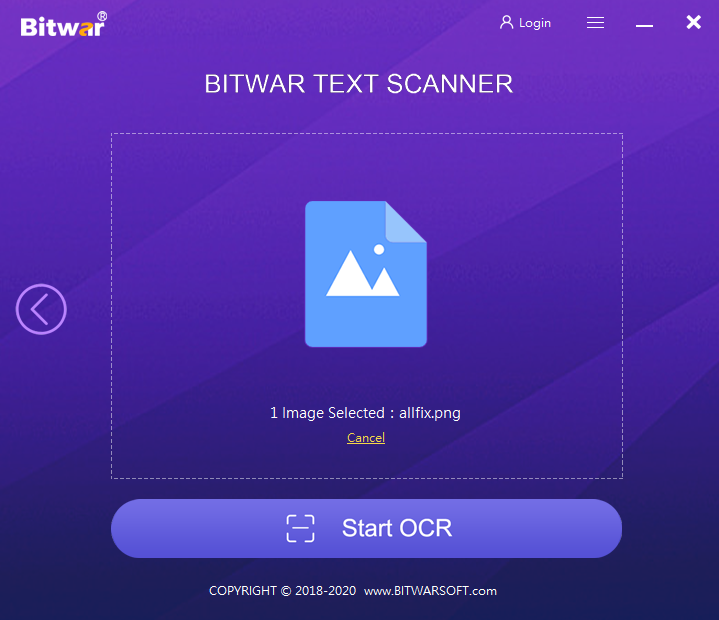
Step 4: 완료되면 복사 텍스트를 복사하거나 Compare 결과를 원본 문서와 비교합니다.
Conclusion
OCR 텍스트 인식은 이미지, PDF 또는 기타 파일 문서에서 텍스트를 추출하거나 복사할 때 인터넷에서 편리하고 안정적인 도구입니다. Bitwar 텍스트 스캐너 Windows, iOS 및 Android용 최고의 온라인 OCR 소프트웨어를 사용합니다!
Previous Article
A General Introduction To Cache Coherence 요약: 아래 텍스트는 최고의 온라인 OCR 소프트웨어-Bitwar 텍스트 스캐너의 유용한 OCR 도구를 소개합니다...Next Article
Chrome 새 탭 페이지 배경 이미지를 끄는 방법은 무엇입니까? 요약: 아래 텍스트는 최고의 온라인 OCR 소프트웨어-Bitwar 텍스트 스캐너의 유용한 OCR 도구를 소개합니다...
About Bitwar Text Scanner
Instantly extract the texts from images, screenshots, PDF documents, scanned paper documents, E-books and convert images to editable Excel files
Learn More
